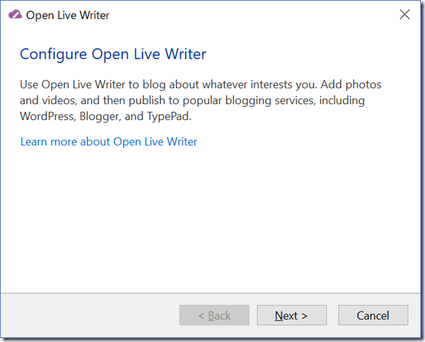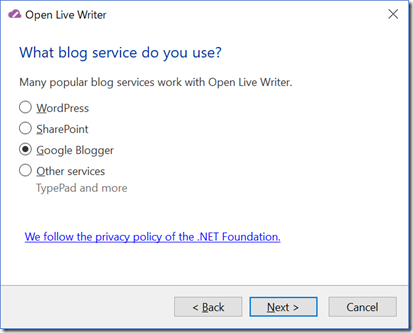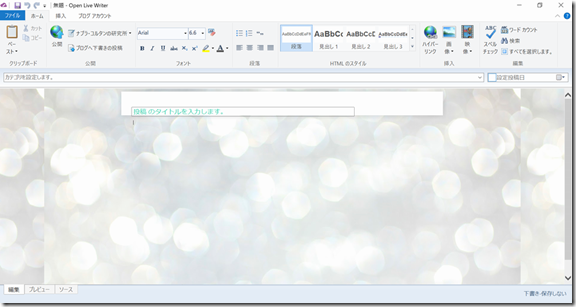こんにちは。
みなさん、Blogger使ってますか?
ブログ始めたいならBloggerがおすすめ!!広告なし、SSLが無料で対応
以前、Googleのブログサービス「Blogger」を紹介しました。
そこでも書きましたが、Bloggerのデメリットの1つとして、「pタグがうまく使えないこと」があげられます。
ということで今回は、そんなデメリットを解決できるツールを紹介します。
「Open Live Writer」というフリーソフトです。
もともと、「Windows Live Writer」というソフトがあったそうですが、現在そちらの方は、公開終了しています。
その後継として出てきたのが、この「Open Live Writer」です。
ブログを書くのを支援してくれるエディタです。
なので、Blogger以外でも使えます。
使い方を覚えれば、1つの慣れたエディタで、様々な種類のブログに対応できるわけです。
それでは、始めていきましょう。
特徴
ブログを書いたとき、「直接サーバーに公開する」だけではなく、「サーバーに下書きとして、保存する」、「ローカルに下書きを保存する」を選ぶことができます。
ローカルに保存できることにより、ネット環境のないところでブログを書くこともできます。
その後、ネットがつながった時点で、公開すればよいのです。
また、ローカルに保存した下書きは、ネットに公開されると同時に削除されるので、ローカルに下書きファイルがたまってしまう、といったことは起こりません。
自分で下書きを削除する機能も、もちろんついています。
インストール
まず、こちらのサイトから、exeファイルをダウンロードしてきます。
ダウンロードしたら、実行してください。
とりあえず、nextですね。
使用するブログサービスを選びます。
今回は、googleのbloggerを使用するので、「Google Blogger」を選択しました。
おそらく、そのブログサービスへの、サインインを求められるでしょう。
選んだブログサービスのアカウントでのログインを行ってください。
あとは適当に、画面に出てくる指示に従って、ポチポチやっていけば、インストールは終了します。
インストールできると、このような、メイン画面が開きます。
これで、ひと段落は終わりです。
(上の画像では、日本語化されていますが、みなさんのは、まだ英語だと思います。日本語がいい人は、次のステップに従い、日本語化してください。)
エディタの日本語化
それでは、英語のエディタを、日本語にしていきましょう。
今回は、こちらのサイトの方が公開されているパッチファイルを使用します。
本当にありがとうございます。
まず、こちらのサイトから、「OpenLiveWriterLocalization.zip」をダウンロードします。
次に、このzipファイルを解凍して、「OpenLiveWriter.Localization.dll」というファイルを見つけておきます。
上のようにするなどして、Open Live Writer本体のフォルダを、開いておきましょう。
そのフォンダの中にある、「app-0.6.2」というフォルダを開きます。
その中にある、「OpenLiveWriter.Localization.dll」ファイルの拡張子「.dll」を「.org」に変更します。
その後、「app-0.6.2」フォルダ内に、ダウンロードしたファイル「OpenLiveWriter.Localization.dll」を、コピーしてきます。
これで、完了です。
ソフトを再起動すれば、無事、日本語化されていることでしょう。
終わりに
最初にも言いましたが、このOpen Live Writerというブログエディタは、汎用性が高いので、本当に便利だと思います。
ブログサービス標準のエディタでは、物足りなかった人などにも、おすすめです。
便利なツールは、作業効率を大幅に向上させます。
ぜひ、使ってください。
これで、Open Live Writerの導入についてを、終わります。
また、次回会いましょう。
さようなら。